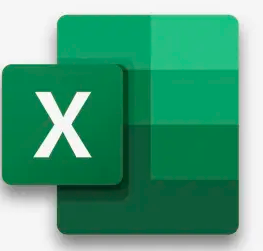 Si vous utilisez Excel pour gérer un projet, vous devez savoir que certaines tâches comme la gestion des dossiers et le comptage de mots des textes sources ne sont pas réalisées automatiquement. Toutefois, pour des tâches telles que la planification, le suivi et le calcul des coûts, Excel peut se révéler être un outil polyvalent et très efficace.
Si vous utilisez Excel pour gérer un projet, vous devez savoir que certaines tâches comme la gestion des dossiers et le comptage de mots des textes sources ne sont pas réalisées automatiquement. Toutefois, pour des tâches telles que la planification, le suivi et le calcul des coûts, Excel peut se révéler être un outil polyvalent et très efficace.
Dans les prochaines sections, nous aborderons certaines fonctionnalités de Excel pouvant être utiles à ce stade de la gestion d'un projet de traduction.
Afin d'établir des listes de prix, des bons de commande, des devis ou même des listes de fournisseurs, vous pouvez créer et mettre en forme des tableaux dans une feuille de calcul.
Lorsque vous créez un devis par exemple, vous pouvez modifier la mise en forme des données en changeant la largeur d'une colonne. Sous Format|Mise en forme automatique..., vous trouverez un grand nombre de modèles prédéfinis. Vous pouvez également personnaliser un modèle après l'avoir sélectionné : vous pouvez modifier la police, la couleur, la hauteur des cellules, etc.
Pour que le contenu des colonnes soit réparti uniformément au sein du tableau, vous pouvez augmenter la hauteur des lignes. Pour ce faire, aller dans Format|Ligne|Hauteur ou cliquer avec le bouton droit sur la zone sélectionnée et entrer la valeur souhaitée pour la Hauteur de ligne.
Dans notre exemple, nous avons sélectionné la colonne Component et la colonne Price puis nous avons utilisé les fonctions Aligner à droite et Gras.
Pour obtenir plus d'informations sur la mise en forme des cellules et des lignes, consulter TIC 4| 3. Modifier le contenu des cellules.
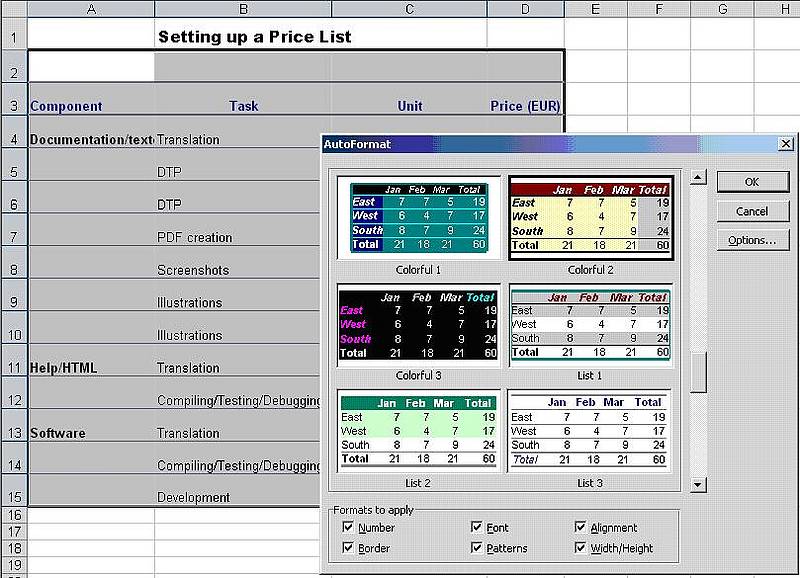
Sélectionner un modèle de tableau
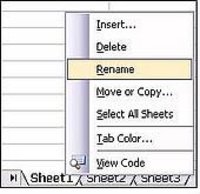 En tant que chef de projet utilisant Excel, il se peut que vous deviez travailler avec un seul classeur contenant plusieurs feuilles de calcul (par exemple une feuille pour chaque étape) ou avec un classeur (fichier .xls) pour chaque tâche.
En tant que chef de projet utilisant Excel, il se peut que vous deviez travailler avec un seul classeur contenant plusieurs feuilles de calcul (par exemple une feuille pour chaque étape) ou avec un classeur (fichier .xls) pour chaque tâche.
Une étape importante consiste à nommer feuilles de calcul et à déterminer leur ordre. Pour insérer, renommer, déplacer ou supprimer une feuille de calcul, il suffit de cliquer sur l'onglet Feuille et de sélectionner la commande de menu appropriée. Vous pouvez également sélectionner Couleur de l'onglet pour personnaliser la couleur de l'onglet de la feuille.
Renommer une feuille de calcul
Une autre fonction que vous pouvez être susceptible d'utiliser est la mise en forme de l'en-tête et du pied de page. Pour ce faire, aller dans Fichier|Mise en page|En-tête et pied de page|En-tête personnalisé/Pied de page personnalisé.
Vous pouvez y ajouter des informations comme le nom de votre société de traduction et la date du jour. Des icônes vous permettent d'insérer rapidement le contenu de l'en-tête/pied de page et de le mettre en forme en définissant les propriétés de la police et en insérant la date, l'heure ou une image, etc.
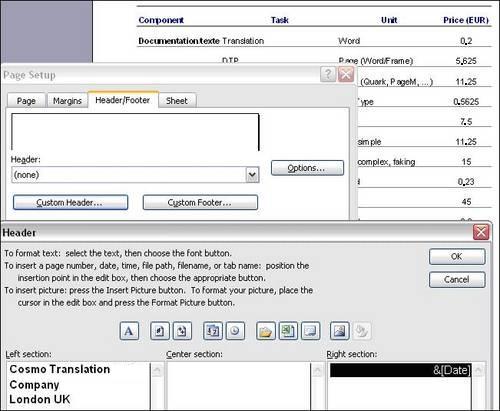
Mise en page
Lorsque vous travaillez avec des nombres, Excel utilise les options linguistiques et les séparateurs système qui sont définis dans les Options régionales et linguistiques du Panneau de configuration.
Si vous avez besoin d'afficher les nombres avec des séparateurs de milliers et de décimales différents, vous pouvez remplacer temporairement les séparateurs système par des séparateurs personnalisés. Par exemple, si vous travaillez pour un client français, vous utiliserez "," (virgule) comme séparateur de décimales, alors que pour un client anglais, vous utiliserez "." (point). Ainsi, "1,500" dans un système avec des options linguistiques anglaises se lit mille cinq cents alors que dans un système avec des options linguistiques françaises se lit un virgule cinq.
Pour personnaliser les séparateurs, sélectionner le menu Outils, cliquer sur Options|International et entrer le séparateur souhaité sous Gestion des nombres. Pour ce faire, vous devez désactiver la case Utiliser les séparateurs système.

